WICHTIG – Lesen Sie dies zuerst!
NotizUm diese Diagramme zu vereinfachen, haben wir die Erdungskabel nicht dargestellt – aber alle Stromkreise. MUSS Lassen Sie das Erdungskabel korrekt installieren.
Zum Schutz des Moduls muss am stromführenden Eingang eine Überstromsicherung mit geeigneter Nennstromstärke installiert werden.
Installation der
Diese Anwendungsbeschreibung dient lediglich als Leitfaden; alle Arbeiten erfolgen auf eigene Gefahr.
Wir bemühen uns, diese Verdrahtungsanleitungen stets korrekt und aktuell zu halten und freuen uns über jedes Feedback, Korrekturen oder Verbesserungsvorschläge. Bitte kontaktieren Sie uns über unser Kontaktformular. helfen Seite oder einfach per E-Mail feedback@vesternet.com
Diese Anleitung zeigt, wie man Somfy RTS Jalousienmotoren mit dem RFXtrx433E USB 433,92 MHz Transceiver mit Antenne verbunden mit einem Vera Edge, Vera Plus oder Vera Secure
Somfy bietet eine breite Palette an Jalousienmotoren an, je nachdem, ob Sie 230V Wechselstrom (Netzanschluss), 24V Gleichstrom oder einen 12V-Akku bevorzugen.
Diese Anleitung konzentriert sich auf die Somfy RTS 12V Akku-Rollomotoren und setzt voraus, dass Sie das Rollo bereits installiert haben und es mit einer Somfy RTS Fernbedienung ordnungsgemäß funktioniert!
Wir haben auch Anleitungen für andere Somfy-Systeme:
Somfy RTS 12V Akku-Rollomotor 
Der Somfy RTS 12V Akku-Jalousienmotor ist ein 12V Gleichstrommotor, der zum Betrieb von Rollos geeignet ist.
Die Somfy RTS wird üblicherweise über eine Fernbedienung bedient, die Tasten für "Hoch", "Runter" Und "Mein" (eine gespeicherte Lieblingsposition).
RFXCom, der Hersteller einer Reihe von HF-Controllern, hat ein neues Gerät in sein Sortiment aufgenommen – den „RFXtrx433“.E". Dieses Gerät ist in der Lage, Somfy RTS Jalousienmotoren über die "RFY" Protokoll.
Der RFXtrx433E bietet ein hervorragendes Preis-Leistungs-Verhältnis und ermöglicht die Integration vieler weiterer Funkgeräte in Ihr Vera-basiertes Hausautomationssystem – siehe unsere zugehörigen Produkte. KB-Artikel Für weitere Informationen!
Bereiten Sie den RFXtrx433E vor
Stellen Sie sicher, dass auf Ihrem RFXtrx433E die korrekte Firmware installiert ist; sie sollte mindestens Version 4.0 haben. 226Die
Die Firmware-Version kann mithilfe von „RFXmngr" Und "RFXflash"Software von der RFXCom Webseite.
 RFXtrx433E Firmware-Version 226 erforderlich.
RFXtrx433E Firmware-Version 226 erforderlich.
Installieren Sie den RFXtrx433E in Vera
Verbinden Sie den RFXtrx433E mit dem Vera
Fügen Sie dem Vera UI7 ein Gerät vom Typ „Fensterabdeckung“ hinzu.
Um ein Gerät zu erstellen, mit dem Vera die Somfy RTS steuern kann, führen Sie die folgenden Schritte aus:
- Klicken Sie auf "Pfeil" neben dem "RFXtrx-Controllergerät" auf der Vera-Benutzeroberfläche.
- Auf der "Neues Gerät" Tab-Auswahl"RFY" im "Kategorie" Dropdown-Liste:
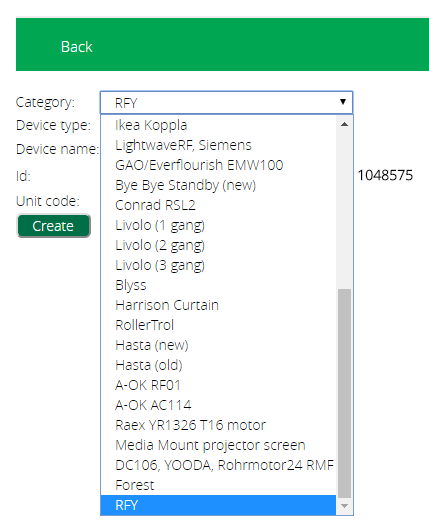 Erstellen eines RFY-Geräts
Erstellen eines RFY-Geräts
- Wählen "Fensterabdeckung" im "Gerätetyp" Dropdown-Liste.
- Geben Sie dem Gerät einen beschreibenden Namen.
- Geben Sie einen einzigartigen "Ausweis" Und "Einheitencode"Zur Verwendung für dieses Gerät - falls die Steuerung mehrerer Somfy RTS-Jalousien erforderlich ist, stellen Sie sicher, dass die IDs alle unterschiedlich sind!
- Klicken Sie auf "Erstellen" Taste.
- Der Bildschirm sollte nun wie folgt aussehen:
 Erstellen eines RFY-Geräts
Erstellen eines RFY-Geräts
- Sobald Vera den Ladevorgang abgeschlossen hat, schließen Sie das "RFXtrx-Controllergerät".
- Führen Sie in Ihrem Browser eine vollständige Neuladung durch ("Strg+F5" oder "Cmd-F5").
- Auf der Vera-Benutzeroberfläche sollte nun ein passendes Gerätesymbol angezeigt werden:
 Somfy RTS-Symbol
Somfy RTS-Symbol
- Notiz: Nicht alle Steuerelemente des Symbols funktionieren derzeit. In unseren Tests funktionierte nur das „Offen", "Schließen", "Hoch", "Runter" Und "StoppenDie Steuerung funktionierte. Dies kann sich in einer zukünftigen Version des Plugins ändern.
Koppeln Sie das neue Gerät „Fensterabdeckung“ mit Ihrem Somfy RTS Jalousienmotor.
Nun müssen wir das neu hinzugefügte Gerät mit Ihrem Somfy RTS Jalousienmotor koppeln:
- Klicken Sie auf "Pfeil" neben dem "RFXtrx-Controllergerät" auf der Vera-Benutzeroberfläche.
- Auf der "Verwaltete Geräte"Registerkarte, wählen Sie das Gerät aus, das Sie koppeln möchten:
 Koppeln des Vera-Geräts mit der Somfy RTS Blind
Koppeln des Vera-Geräts mit der Somfy RTS Blind
- Drücken und halten Sie die vertiefte Taste „Programmierknopf" auf der Originalfernbedienung, bis die Jalousie "joggt" (sich kurz auf und ab bewegt).
 Koppeln des Vera-Geräts mit der Somfy RTS Blind
Koppeln des Vera-Geräts mit der Somfy RTS Blind
- Stellen Sie sicher "Programm" wird in der " ausgewähltBefehl:" Dropdown-Liste öffnen, dann klicken"Laufen":
 Koppeln des Vera-Geräts mit der Somfy RTS Blind
Koppeln des Vera-Geräts mit der Somfy RTS Blind
- Der Blinde sollte zur Bestätigung, dass die Paarung erfolgreich war, noch einmal kurz auf und ab gehen (joggen).
Sie können den Somfy RTS Jalousienmotor nun direkt von Vera aus steuern!
Konfigurieren Sie Ihren Jalousienmotortyp
Standardmäßig steuert das erstellte Gerät die meisten Somfy RTS-Rollos, Sie können aber auch den verwendeten Modus ändern, um andere Rollotypen wie Jalousien und Vertikalrollos zu unterstützen.
Bei jedem Gerät können Sie die Variable RFYMode je nach Motortyp auf eine von drei Optionen einstellen:
- VENETIAN_EU
- VENETIAN_US
- STANDARD

Video
Verwandte Informationen
- YouTube-Video zeigt den Prozess (Video erstellt von NewBlinds)
- KB-52 – Wo kann man Jalousien kaufen?
- APNT-74: Somfy Sonesse 30DCT (24V)
- APNT-73: Somfy Sonesse 40WT (230V)
- APNT-75: Somfy IRS 300 (24V)
- APNT-80: Steuerung der Jalousien in VERA basierend auf den Umgebungsbedingungen
- APNT-81: Jalousien steuern in
Fibaro basierend auf Umweltbedingungen - APNT-50: Hinzufügen von Geräten in
Fibaro Heimzentrum - APNT-48: Hinzufügen von Geräten zu VERA
- APNT-30: Steuerung von Jalousien und motorisierten Systemen mit
Fibaro

















